أفضل 8 طرق لإصلاح عدم ظهور هاتف Android على جهاز Mac
منوعات / / August 19, 2023
بينما يعمل Apple Mac بشكل جيد مع أجهزة الشركة مثل iPhone أو iPad ، فإن الأمر نفسه لا ينطبق على Android. تحتاج إلى الاعتماد على تطبيقات الطرف الثالث والحيل الأخرى لنقل الملفات من هاتف Android إلى جهاز Mac أو العكس. يبدأ الارتباك عندما يفشل هاتف Android الخاص بك في الظهور على Mac في المقام الأول. إذا كنت تواجه نفس المشكلة ، فإليك أفضل الطرق لإصلاح المشكلة.

يمكنك دائمًا استخدام خدمة التخزين السحابي أو أداة نقل Wi-Fi لتبادل الملفات بين Android و Mac. لكنها تستغرق وقتًا طويلاً وغير مريحة في بعض الأحيان. إلى جانب ذلك ، لا شيء يتفوق على سرعة وموثوقية الاتصال السلكي. دعنا نحل مشكلة "لم يكتشف Mac هاتف Android" مرة واحدة وإلى الأبد.
1. قم بتثبيت تطبيق Android File Transfer
بخلاف Windows ، لا يمكنك ببساطة توصيل هاتف Android بجهاز Mac والوصول إلى مساحة تخزين الجهاز من تطبيق مدير الملفات الافتراضي. وهذا يعني أن هاتف Android الخاص بك لن يظهر في Finder على جهاز Mac.
تقدم Google تطبيق Android File Transfer لنقل الملفات بين هاتف Android و Mac. يمكنك زيارة الرابط أدناه لتثبيت تطبيق Android File Transfer على جهاز Mac. قم بتوصيل هاتفك بجهاز Mac ويجب أن يبدأ التطبيق تلقائيًا ويعرض محتوى هاتفك.
قم بتنزيل تطبيق نقل ملفات Android على جهاز Mac
تابع الحيل أدناه إذا استمرت المشكلة على جهاز Mac و Android.
2. تحقق من كبل USB

قد لا يظهر هاتف Android الخاص بك بسبب اتصال غير محكم أو كبل معيب. يجب عليك التحقق بعناية من الاتصال. يمكنك أيضًا استخدام كبل USB مع جهاز آخر. إذا واجهت نفس الشيء مع الأجهزة الأخرى ، فقد حان الوقت لاستبدال الكابل بآخر جديد.
3. اسمح للملحق بالاتصال
عند توصيل هاتف Android بجهاز Mac لأول مرة ، يطلب macOS إذنًا للسماح للملحق بالاتصال. تأكد من الضغط على السماح بالتحقق من هاتف Android على جهاز Mac. تحقق من لقطة الشاشة أدناه للرجوع إليها.

4. استخدم منفذًا آخر
تأتي معظم أجهزة MacBook مع العديد من منافذ USB للاستفادة منها. إذا تعطل منفذ معين ، فاستخدم منفذًا آخر لتوصيل هاتف Android.
5. تمكين مشاركة الملفات على هاتف Android
بشكل افتراضي ، عند توصيل هاتف Android بجهاز كمبيوتر شخصي أو جهاز Mac ، يبدأ النظام في شحن الهاتف. إذا كنت ترغب في الوصول إلى هاتفك لنقل الملفات ، فقم بتمكين إذن نقل الملفات على هاتف Android الخاص بك.
الخطوة 1: قم بتوصيل هاتف Android بجهاز Mac.
الخطوة 2: افتح قفل هاتف Android واسحب لأسفل من الشاشة الرئيسية. حدد إشعار نظام Android.
الخطوه 3: انقر على زر الاختيار بجوار "نقل الملفات / Android Auto".

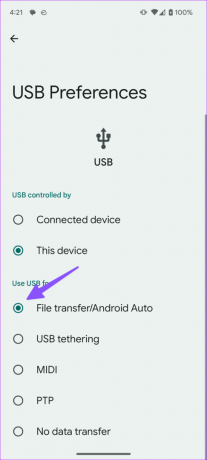
الخطوة الرابعة: قم بتشغيل تطبيق Android File Transfer على نظام Mac ، وستظهر مجلدات هاتفك.
6. استخدم OpenMTP
يعد برنامج Android File Transfer الافتراضي أساسيًا في أحسن الأحوال. غالبًا ما واجهنا مشكلات في نقل الملفات من هواتف Android الخاصة بنا. هناك طرق بديلة لإكمال نقل الملف وظيفة. من بينها ، يعد OpenMTP بديلاً مجانيًا قادرًا على نقل ملفات Android على نظام Mac. دعونا نتحقق من ذلك في العمل.
الخطوة 1: قم بتنزيل وتثبيت Open MTP باستخدام الرابط أدناه.
قم بتنزيل OpenMTP على نظام Mac
الخطوة 2: قم بتوصيل هاتف Android بجهاز Mac باستخدام كابل البيانات وابدأ تشغيل OpenMTP.
الخطوه 3: يعرض مساحة تخزين Mac على الجانب الأيسر وجهاز Android على اليمين.
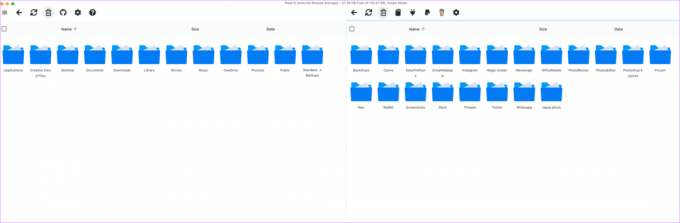
الخطوة الرابعة: يمكنك سحب وإفلات الصور من هاتف Android الخاص بك إلى جهاز Mac والعكس. تجربة البرنامج بأكملها سلسة وبديهية وتعمل دون عناء.
7. لا تستخدم Dongle
هل تحاول توصيل هاتف Android بجهاز Mac عبر دونجل؟ قد تتعرض لأخطاء بسبب جهاز دونجل تالف. نظرًا لأن معظم هواتف Android تأتي بمنفذ من النوع C ، فاستخدم كبل من النوع C إلى النوع C وقم بتوصيله مباشرة بجهاز Mac.
8. تحديث macOS
قد يمنعك بناء macOS القديم من توصيل أجهزة خارجية على جهاز Mac الخاص بك. حان الوقت لتثبيت آخر تحديث لنظام macOS.
الخطوة 1: انقر فوق رمز Apple في شريط القائمة وافتح إعدادات النظام.
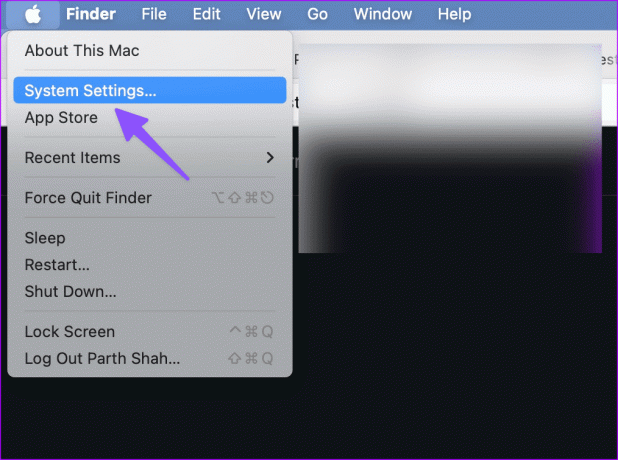
الخطوة 2: قم بالتمرير إلى عام وافتح تحديث البرنامج.

قم بتنزيل أحدث برامج macOS وتثبيتها وحاول مرة أخرى.
اجعل Android Play لطيفًا مع Mac
يمكنك أيضًا إعادة تشغيل هاتف Mac و Android وتوصيلهما. باستخدام تطبيقات الجهات الخارجية ، يمكنك إرسال الملفات لاسلكيًا من Android إلى Mac. اقرأ منشورنا المخصص لـ استخدم ميزة المشاركة القريبة على Mac لنقل الملفات من Android.
تم التحديث الأخير في 21 يوليو 2023
قد تحتوي المقالة أعلاه على روابط تابعة تساعد في دعم Guiding Tech. ومع ذلك ، فإنه لا يؤثر على نزاهة التحرير لدينا. يظل المحتوى غير متحيز وأصيل.

كتب بواسطة
عمل بارث سابقًا في EOTO.tech لتغطية أخبار التكنولوجيا. يعمل حاليًا بشكل مستقل في Guiding Tech يكتب عن مقارنة التطبيقات والبرامج التعليمية ونصائح البرامج والحيل ويتعمق في أنظمة iOS و Android و macOS و Windows.



